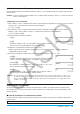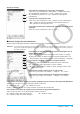User Manual
Table Of Contents
- Table des matières
- Chapitre 1 : Bases
- Chapitre 2 : Application Principale
- 2-1 Calculs de base
- 2-2 Emploi de l’historique des calculs
- 2-3 Calculs de fonctions
- 2-4 Calculs de listes
- 2-5 Calculs de matrices et de vecteurs
- 2-6 Spécification d’une base numérique
- 2-7 Emploi du menu Action
- 2-8 Emploi du menu Interactif
- 2-9 Emploi de l’application Principale en combinaison avec d’autres applications
- 2-10 Utilisation de la fonction Vérifier
- 2-11 Emploi de Probabilité
- 2-12 Exécution d’un programme dans l’application Principale
- Chapitre 3 : Application Graphe & Table
- Chapitre 4 : Application Coniques
- Chapitre 5 : Application Graphes d’équations différentielles
- 5-1 Représentation graphique d’une équation différentielle
- 5-2 Tracé de graphes d’une fonction de type f(x) et de graphes d’une fonction paramétrique
- 5-3 Visualisation des coordonnées d’un graphe
- 5-4 Représentation graphique d’une expression ou valeur en la déposant dans la fenêtre graphique d’équation différentielle
- Chapitre 6 : Application Suites
- Chapitre 7 : Application Statistiques
- Chapitre 8 : Application Géométrie
- Chapitre 9 : Application Résolution numérique
- Chapitre 10 : Application eActivity
- Chapitre 11 : Application Finances
- Chapitre 12 : Application Programme
- Chapitre 13 : Application Spreadsheet
- Chapitre 14 : Application Graphe 3D
- Chapitre 15 : Application Plot Image
- Chapitre 16 : Application Calcul différentiel interactif
- Chapitre 17 : Application Physium
- Chapitre 18 : Application Système
- Chapitre 19 : Communication de données
- Appendice
- Mode Examen
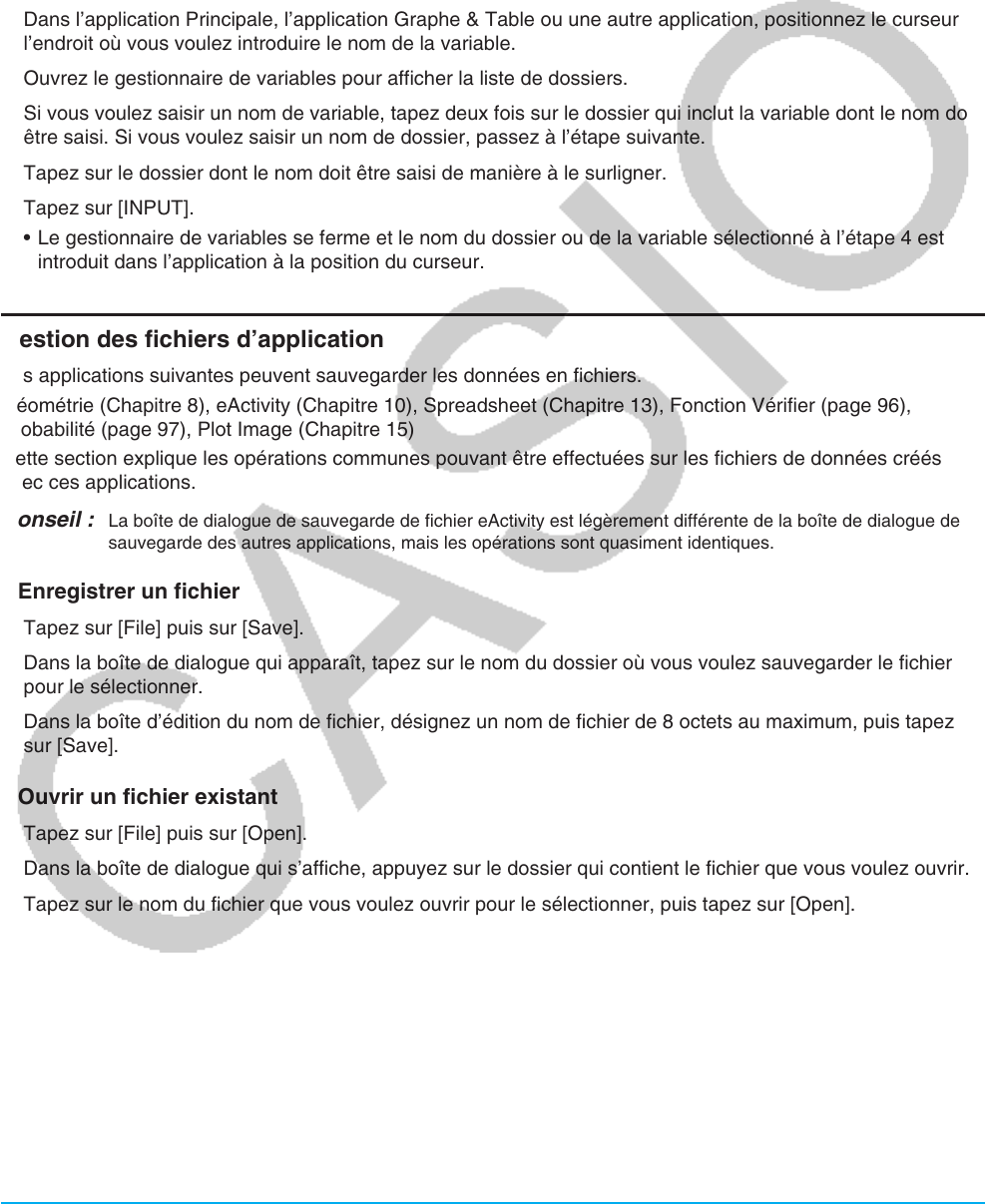
Chapitre 1 : Bases 31
• Après avoir vérifié le contenu du dossier, fermez le dossier et revenez à liste de dossiers.
2. Cochez la case juxtaposée au dossier que vous voulez supprimer.
• Vous pouvez sélectionner et supprimer plusieurs dossiers, si nécessaire.
3. Dans la liste de dossiers, tapez sur [Edit] puis sur [Delete].
4. En réponse à la boîte de confirmation qui apparaît, tapez sur [OK] pour supprimer le dossier.
Conseil : Vous ne pouvez pas supprimer le dossier « library » ni le dossier « main ».
u Saisir le nom d’une variable ou d’un dossier dans une application
1. Dans l’application Principale, l’application Graphe & Table ou une autre application, positionnez le curseur à
l’endroit où vous voulez introduire le nom de la variable.
2. Ouvrez le gestionnaire de variables pour afficher la liste de dossiers.
3. Si vous voulez saisir un nom de variable, tapez deux fois sur le dossier qui inclut la variable dont le nom doit
être saisi. Si vous voulez saisir un nom de dossier, passez à l’étape suivante.
4. Tapez sur le dossier dont le nom doit être saisi de manière à le surligner.
5. Tapez sur [INPUT].
• Le gestionnaire de variables se ferme et le nom du dossier ou de la variable sélectionné à l’étape 4 est
introduit dans l’application à la position du curseur.
Gestion des fichiers d’application
Les applications suivantes peuvent sauvegarder les données en fichiers.
Géométrie (Chapitre 8), eActivity (Chapitre 10), Spreadsheet (Chapitre 13), Fonction Vérifier (page 96),
Probabilité (page 97), Plot Image (Chapitre 15)
Cette section explique les opérations communes pouvant être effectuées sur les fichiers de données créés
avec ces applications.
Conseil : La boîte de dialogue de sauvegarde de fichier eActivity est légèrement différente de la boîte de dialogue de
sauvegarde des autres applications, mais les opérations sont quasiment identiques.
u Enregistrer un fichier
1. Tapez sur [File] puis sur [Save].
2. Dans la boîte de dialogue qui apparaît, tapez sur le nom du dossier où vous voulez sauvegarder le fichier
pour le sélectionner.
3. Dans la boîte d’édition du nom de fichier, désignez un nom de fichier de 8 octets au maximum, puis tapez
sur [Save].
u Ouvrir un fichier existant
1. Tapez sur [File] puis sur [Open].
2. Dans la boîte de dialogue qui s’affiche, appuyez sur le dossier qui contient le fichier que vous voulez ouvrir.
3. Tapez sur le nom du fichier que vous voulez ouvrir pour le sélectionner, puis tapez sur [Open].
u Rechercher un fichier
1. Tapez sur [File] puis sur [Open].
2. Dans la boîte de dialogue qui s’affiche, tapez sur [Search]. La boîte de dialogue de recherche apparaît.
3. Saisissez le nom du fichier que vous recherchez puis tapez sur [Search].
• Les noms de fichiers correspondant au nom saisi sont surlignés. Tapez sur [Open] pour ouvrir un fichier
surligné.
• Pour voir s’il existe d’autres fichiers de ce nom, tapez de nouveau sur [Search] puis sur [Next] dans la boîte
de dialogue de recherche.